Ремонт материнской платы компьютера своими руками
Обновлено: 07.07.2024
Материнская плата ноутбука не включается. На примере ASUS A6F рассмотрим общий принцип ремонта и поиска неисправностей, которые препятствуют запуску материнской платы и поможет нам в этом POWER On Sequence (такая страничка имеется во многих схемах ноутбуков).
По диаграмме можно отследить всю процедуру запуска материнской платы, начиная с момента включения питания и вплоть до готовности процессора выполнять инструкции BIOS и определить, на каком из этапов у нас происходит ошибка. В той же pdf-ке к материнской плате, можно найти более детальную схему распределения напряжений:
Первым делом следует убедиться в наличии питающего напряжения 19 вольт на входе материнской платы и, желательно, напряжения с АКБ (аккумуляторной батареи). Отсутствие входных напряжений A/D_DOCK_IN и АС_ВАТ_SYS представляется достаточно частой проблемой и проверку следует начинать с блока питания и разъёма на плате.
Если напряжение на участке (разъём — P-mosfet) отсутствует, то необходимо разорвать связь между сигналами A/D_DOCK_IN и AC_BAT_SYS. Если напряжение со стороны A/D_DOCK_IN появилось, то причина неисправности скрывается дальше и надо разбираться с участком (P-mosfet — нагрузка):
Необходимо исключить вариант короткого замыкания (КЗ) по AC_BAT_SYS (19В). Чаще всего, КЗ заканчивается не дальше, чем на силовых транзисторах в цепях, требующих высокой мощности (питание процессора и видеокарты) или на керамических конденсаторах. В ином случае, необходимо проверять все, к чему прикасается AC_BAT_SYS.
Как видно по схеме, контроллер MAX8725 управляет транзисторами P3 и P2, тем самым переключая источники питания между БП и аккумулятором — P3 отвечает за блок питания, а P2 за аккумулятор. Необходимо проверить работоспособность этих транзисторов.
Разберем принцип работы контроллера. При отсутствии основного питания, контроллер автоматически закрывает транзистор P3 (управляющий сигнал PDS) тем самым перекрывая доступ блока питания к материнской плате и открывает транзистор P2 (управляющий сигнал PDL). В таком случае плата работает только от аккумулятора.
Если мы подключим блок питания, контроллер должен перекрыть питание от аккумулятора закрывая P2 и открывая P3, обеспечив питание от внешнего блока питания и зарядку аккумулятора.
При диагностике входного напряжения от сети мы не используем аккумулятор и проверяем только сигнал PDS. В нормальном режиме он должен "подтягиваться" к земле, тем самым открывая P-MOS и пропуская 19В на плату. Если контроллер неправильно управляет транзистором P3, то необходимо проверить запитан ли сам контроллер. Затем проверяем основные сигналы DCIN, ACIN, ACOK, PDS. При их отсутствии, меняем контроллер и, на всякий случай, P-MOS транзисторы.
Если проблем с входными напряжениями нет, но плата все равно не работает, переходим к следующему шагу.
1–2. Питание EC контроллера
Embedded Contoller (EC) управляет материнской платой ноутбука, а именно включением/выключением, обработкой ACPI-событий и режимом зарядки аккумулятора. Также эту микросхему ещё называют SMC (System Management Controller) или MIO (Multi Input Output).
Контакты микросхемы EC контроллера программируются под конкретную платформу, а сама программа, как правило, хранится в BIOS или на отдельной FLASH микросхеме.
Вернувшись к схеме запуска материнской платы, первым пунктом видим напряжение +3VA_EC, которое является основным питанием EC контроллера и микросхемы BIOS. Данное напряжение формирует линейный стабилизатор MIC5236YM:
Благодаря присутствию сигнала AC_BAT_SYS, микросхема должна выдать напряжение +3VAO, которое с помощью диагностических джамперов преобразуется в +3VA и +3VA_EC.
+3VA и +3VA_EC питают Embedded контроллер и BIOS, при этом запускается основная логика платы, которая отрабатывается внутри EC контроллера. Основными причинами отсутствия +3VA и +3VA_EC могут служить короткое замыкание внутри компонентов (ЕС, BIOS и т.д.), либо повреждение линейного стабилизатора или его обвязки.
3. Дежурные напряжения (+3VSUS, +5VSUS, +12VSUS)
После того как был запитан EC и он считал свою прошивку, контроллер выдает разрешающий сигнал VSUS_ON для подачи дежурных напряжений (см. пункт 3 последовательности запуска). Этот сигнал поступает на импульсную систему питания во главе которой стоит микросхема TPS51020:
Как видно на схеме, нас интересуют напряжения, отмеченные на схеме зеленым цветом +5VO, +5VSUS, +3VO, +3VSUS. Для того, что бы эти напряжения появились на плате необходимо что бы микросхема была запитана 19В (AC_BAT_SYS) и на входы 9, 10 приходили разрешающие сигналы ENBL1, и ENBL2.
Если же напряжение ENBL присутствует на плате и TPS51020 запитан, то значит TPS51020 должен формировать +5VO, +5VSUS, +3VO, +3VSUS (проверяется мультиметром на соответствующих контрольных точках).
Если напряжения +5VO, +3VO не формируются, проверяем эти линии на КЗ или заниженное сопротивление. В случае обнаружения КЗ, разрываем цепь и выясняем, каким компонентом оно вызвано.
При отсутствии или после устранения КЗ, снова проверяем напряжения и если их нет, то меняем сам контроллер вместе с транзисторами которыми он управляет.
4. Сигнал VSUS_GD
На этом этапе контроллер дежурных напряжений сообщает EC контроллеру о том, что дежурные питания в норме. Проблем тут быть не должно.
5. Сигнал RSMRST
Если сигнал выходит, но до южного моста не доходит, то проверяем южный мост и часовой кварц, в худшем случае меняем сам южный мост.
6. Кнопка включения (сигнал PWRSW_EC)
На этом этапе необходимо проверить прохождение сигнала от кнопки включения до EC контроллера. Для этого меряем напряжение на кнопке и проверяем ее функциональность, если после нажатия напряжение не падает, то проблема в кнопке. Так же можно закоротить этот сигнал с землей и проверить включение.
7. Сигнал включения (сигнал PM_PWRBTN)
Если южный мост его успешно принял, то следующим этапом является выдача ответа в виде двух сигналов PM_SUSC, PM_SUSB, которые, в свою очередь, являются разрешением южного моста EC контроллеру включать основные напряжения платы (если южный мост никак не реагирует на сигнал PM_PWRBTN, то проблема скрывается в нем).
8–9. Основные напряжения
Но для начала теории.
Основы BGA монтажа
В чём причина поломок?
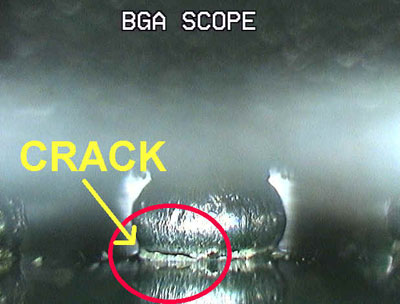
Наличие BGA чипов во всех видеокартах, материнских платах, etc. подразумевает под собой и повреждение BGA монтажа, а именно: повреждение в результате механических воздействий паянных соединений, отрыв шариков от монтажной платы, отрыв шариков от самого чипа, повреждение печатной платы, а именно отрыв контактной площадки от печатной платы. Из за перегрева, а так же механических нагрузок возможно повреждение самого чипа, что происходит гораздо чаще и внешне похоже на последствия повреждённого бга монтажа. Рассмотрим причины повреждений и их решения подробней:
- Типичный случай повреждения бга монтажа, шарик оторван от материнской платы, в наличии плохой контакт или отсутствие контакта вообще. Восстанавливается реболингом и прогревом, при прогреве возможно повторение проблемы, если места повреждений окислились и обработка флюсом невозможна, а так же возможно повторение проблемы из за следующих повреждений в других местах.
- Не менее типичный случай, отрыв шариков от контактных площадок, шарики остаются на материнской плате. Наиболее часто встречающийся вариант. Сам чип от которого отвалились шарики и площадки окислены (окисление происходит очень быстро), на шариках тонкий слой площадки чипа, всё это тоже окислено. Прогрев в данном случае невозможен, только реболинг.
- Более редкий случай, но тоже довольно часто встречающийся, а именно из за некачественных печатных плат, а так же механических повреждений происходит обрыв посадочных контактных площадок от материнской платы вместе с шариками. В данном случае помимо реболинга чипа требуется восстановление контактных площадок, прогрев соответственно бесполезен.
- Последний вариант, а именно повреждение самого BGA чипа. В данном случае из за механических повреждений, а чаще, перегрева самого чипа, происходит следующее: Кристалл чипа начинает отслаиваться непосредственно от корпуса чипа, появляются микротрещины в самом чипе и внутренних межслойных соединениях. Ни прогрев, ни реболинг в данном случае не помогут, замена чипа — однозначно. Визуально и даже под микроскопом повреждения не определяются, за исключением когда поверхность чипа слегка вздута из за перегрева. При небольшом нажатии на чип ноутбук может даже включиться. Существует ещё и возможность повреждения самой материнской платы, а именно, повреждения межслойных соединений, метализированных отверстий и микротрещин, но обычно это маловероятное событие, и хотя исключить его нельзя, мною не рассматривается, так как решение только одно — замена платы.
Существуют следующие способы для решения вышеуказанных проблем, а именно: замена чипа, прогрев чипа и реболинг чипа. Прогрев чипа, так же как и демонтаж чипа и пайка чипа производится на специализированном паяльном оборудовании и не в коем случае ни фенами, ни печками, ни прочими кустарными приспособлениями, что может повлечь за собой последующее повреждение материнской платы и невозможность дальнейшего ремонта.
Прогрев чипа заключается в помещении под чип минимального количества специализированного без отмывочного флюса, с последующем прогреве чипа на паяльной станции, до расплавления шариков bga монтажа с обязательным выдерживанием термопрофиля чипа. Реболинг (точный перевод с англ. Перешаровка ) заключается в демонтаже чипа, замены контактных шариков при помощи специальных трафаретов и специальной печки и последующая установка чипа обратно на материнскую плату. Замена чипа, это соответственно установка нового чипа в замен повреждённого или подозрительного.
Я не буду останавливаться на всех способах ремонта, а затрону лишь прогрев т.к. он не требует углублённый знаний и дорогостоящего оборудования. Прогрев BGA чипов. Помогает только в том случае если дефектный шарик отваливается от контактной площадки на материнской плате и места повреждения при этом, окислены не сильно, в случае если шарик отваливается от самого чипа как на вышеуказанных рисунков, то прогрев не поможет из за технологии пайки, а именно начальное плавление шариков происходит за счёт разогревания самого чипа. Способ крайне не надёжный и нежелательный из за невозможности визуального контроля. Ко всему прочему возможно частичное восстановление и проявление проблемы через короткое время.
Приступим …

Имею в распоряжении материнскую плату MSI MS-7310 K9N4 Ultra-F с признаками непропая южного моста (при надавливании на него плата заводится).
Нужно пропаять ЮМ. Для этого нам понадобится:
- Галагеновый прожектор
- Безотмывочный BGA флюс
- Фен
- /dev/hands или pryamieruki.dll
Готовим плату и место для прогрева

Установка платы
Небольшое отступление. Для прогрева я использую галогеновый прожектор на 150 ватт (160 рублей), он способен разогреть плату до 200 — 230 градусов. Это именно та температура, которая нам нужна, она не повредит чип и плату и в тоже время расплавит шары на плате

Устанавливаем плату и включаем прожектор (для эффекта плату можно накрыть листом бумаги)

Процесс…
Греть нужно до тех пор, пока не поплывут SMD компоненты рядом с чипом. Проверить это можно покочав их иглой или пинцетом

Далее, даём плате остыть и моем её любым не водным расворителем жиров (я использую 646-ой растворитель или ацетон, реже спирт). Ставим радиатор, проверяем устанавливаем в корпус.

В этой статье мы рассмотрим, как отремонтировать системный блок компьютера своими руками в случае его поломки. Ремонт заключается в том, чтобы определить неисправность и устранить ее.

Компьютер в случае его неисправности ведет себя строго определенным образом.

- Компьютер не включается.
- Компьютер включается и тут же отключается или уходит на перезагрузку.
- Компьютер включается и выдает ряд звуковых сигналов.

Теперь необходимо изучить типовые неисправности и произвести пошаговый ремонт компьютера, последовательно исключая все исправные блоки.
Компьютер не включается
Сгорел предохранитель блока питания
Самое простое объяснение — это сгорел предохранитель блока питания. Снимаем крышку системного блока, достаем блок питания, разбираем его и заменяем предохранитель.
Если все в порядке — компьютер включается и снова отлично работает. Еще одна причина подобного поведения компьютера — обрыв внутри внешнего кабеля питания. Заменяем кабель.
Неисправность кнопки включения

Контакты могут быть покрыты пылью или окислены. Кнопка может погружаться в углубление не до конца. Прочищаем контакты или заменяем кнопку.
Неисправность блока питания

Если ничего не изменилось — значит неисправен блок питания. Необходимо его ремонтировать. Принципы такого ремонта мы рассмотрим в конце статьи.
Ремонт отдельных блоков компьютера своими руками требует определенных знаний, но иногда он может быть очень простым благодаря хорошему изучению наиболее вероятных неисправностей.
![]()
Непрерывное включение-выключение компьютера

Скорее всего неисправны материнская плата или процессор. Необходимо проверить каждое их этих устройств. Ремонт компьютерных материнских плат — это сложный технологический процесс. В домашних условиях его можно выполнить только частично.
Изменение емкости конденсаторов

Самая типичная неисправность материнских плат — высыхание электролитических конденсаторов. При этом на их поверхности появляются трещины. Емкость изменяется, по цепям платы идут совсем другие токи, в итоге она работает со сбоями или вообще выходит из строя.
Конденсаторы выходят из строя из-за перегрева. Поэтому необходимо хорошее охлаждение системного блока. Оптимальная температура внутри блока 25-30 градусов. Конденсаторы с трещинами нужно выпаять и заменить на новые.
Состояние материнской платы

Стоит обратить серьезное внимание на состояние дорожек материнской платы. Если они отслоились, то необходимо их подклеить моментальным клеем. При обрыве нужно тщательно залудить оба края и припаять тонкий провод без изоляции для восстановления токоснабжения.
Осмотрите микросхему BIOS

Ее необходимо вытащить из гнезда и вставить обратно. Возможно окисление контактов или попадание пыли в разъем. Если ничего не меняется, ее надо заменить на новую.
Также стоит проверить литиевую батарею. Напряжение на ней должно быть более трех вольт и контакты должны быть чисты от ржавчины.
Часто бывает необходимо перепрошить BIOS. Проблема бывает именно в этой микросхеме, и если с помощью специальных утилит произвести эту операцию, то в большинстве случаев компьютер начинает отлично работать.
Что делать если неисправен процессор

Компьютер может отключатся просто из-за перегрева процессора. В этом бывает виноват слабый кулер и недостаточное охлаждение. Надо проверить в Bios температуру процессора и если она выше критической-заменить кулер на более мощный. Критическая температура примерно 55 градусов для настольного компьютера.
Для проверки нужно вынуть процессор, заменить термопасту на свежую и вставить его снова. Для этого необходимо отвинтить кулер, снять радиатор с крепления и вытащить процессор из гнезда, стараясь при этом не погнуть его ножки. Если компьютер не включится, необходимо приобрести новый процессор и установить его.
Неисправность видеокарты

Компьютер может постоянно уходить на перезагрузку из-за перегрева видеокарты. Необходимо следить за состоянием кулера. Если он гудит — значит его надо заменить.

Также не стоит устанавливать на жесткий диск ноутбука слишком мощные видеоигры. Кулер видеокарты в нем намного слабее чем в настольном ПК, поэтому вся надежда только на мощный радиатор.
Однако бывали случаи, когда из-за постоянного перегрева этот радиатор покрывался сажей толщиной почти в 5 мм. После такой эксплуатации видеокарта обычно выходит из строя — выгорает ее внутренний процессор.
![]()
Компьютер включается и выдает ряд звуковых сигналов

После включения компьютер издает звуковые сигналы. Если он исправен, то обычно раздается один короткий сигнал, похожий на писк. Все другие сигналы BIOS говорят о неисправности компьютера.

При этом диагностика работает с довольно большой точностью и каждый такой звук сообщает о неисправности определенного блока или устройства внутри компьютера. Таблицы сигналов различных версий BIOS можно очень легко найти в сети Интернет.

Существует всего 2 версии — AMI и AWARD.
Неисправности дисковода DVD-RW

Иногда этот пишущий привод может быть неисправен, и создавать большие проблемы при загрузке, или вообще ее блокировать. Если в дисководе есть диск, и в BIOS стоит опция загрузки с DVD-RW, то в случае неисправности последнего он будет бесконечное число раз пытаться прочитать диск, и в итоге заблокирует загрузку системы. Это может произойти, если диск сильно поцарапан. Или же диск загрузочный, но записан он был с ошибками.
Ремонт дисковода

Первое что надо сделать — это хорошо его почистить. Эту операцию необходимо производить примерно раз в полгода даже с исправным устройством.
Линзу лазера протереть ватой, смоченной в спирте, действуя очень осторожно. Направляющие нужно смазать небольшим количеством качественной смазки. Тогда каретка дисковода в принципе не будет заедать.

Смазать необходимо и все шестерни. Все шлейфы нужно отсоединить, очистить в случае необходимости от пыли и ржавчины, и вставить обратно в разъемы.










Иногда сбой дисковода чисто программный. Для устранения его нужно воспользоваться специальной утилитой перепрошивки BIOS дисковода. Таким образом можно отремонтировать дисковод компьютера. После этого в большинстве случаев устройство работает как новое.
Ремонт блока питания

Если установлено, что причина неисправности компьютера именно в поломке этого блока, надо производить его ремонт. Для начала нужно отсоединить кабель блока питания и вынуть его из компьютера. Перед дальнейшей проверкой очень важно очистить его от пыли и грязи.

Дальше включаем блок в сеть используя сетевой кабель, и замыкаем зеленый провод с черным. Если кулер не заработал, значит блок неисправен.

Существует возможность, что сгорел и сам кулер. Это необходимо проверить. Если он исправен — нужно двигаться дальше. Осматриваем мощные электролитические конденсаторы. Они должны быть нормального размера. В случае если они раздулись, полопались или треснули, их нужно заменить.

Можно еще проверить и пропаять все провода с нижней стороны самой платы. Обращаем внимание на силовые транзисторы и их прилегание к радиаторам.
Можно визуально определить, что один из них сгорел, по наличию следов копоти. Кстати такие следы остаются практически на любой вышедшей из строя детали блока питания.
Это хорошая подсказка. Транзисторы необходимо выпаять и проверить. В случае неисправности заменить на новые. Попробуйте запустить блок. Если он не заработает-нужно выпаивать и проверять микросхему широтно-импульсной модуляции (ШИМ контроллер).
Что делать если неисправна клавиатура

Клавиатура иногда может являться причиной выхода из строя компьютера из-за короткого замыкания. В определенных случаях она способна блокировать загрузку.

Существует несколько вариантов ремонта компьютерной клавиатуры. Для начала ее нужно хорошо почистить. Бывает что кто-то пролил на нее свой кофе, вызвал замыкание и выход из строя материнской платы. Нужно удалить все следы пыли, грязи и при сборке осторожно поставить все слои печатных проводников на свое место.
Если это не помогло, необходимо заменять микросхему контроллера или саму клавиатуру. Исправная клавиатура сигнализирует о себе вспыхиванием трех зеленых светодиодов на ее корпусе при загрузке.
Фото ремонта компьютера своими руками

























Читайте здесь Стеллаж своими руками - схемы, советы и рекомендации как сделать стеллаж из дерева или металла

Вся техника в ходе эксплуатации способна выйти из строя. Правда, не все владельцы компьютеров могут понять причину определенного электронного сбоя. Если дело в материнской плате, ее ремонт вполне возможно совершить своими руками. Причем, он под силу даже новичкам.
Как показывает практика, лишь небольшой процент вычислительных аппаратов, которые поступают в сервисные центры, на самом деле требуют выполнения сложного процесса восстановления. Что касается остальных неприятностей, они разрешаются достаточно быстро. При этом не применяется сложная ремонтная аппаратура и специализированные компьютерные знания. Статья станет полезной для тех, кто хочет попробовать выполнить ремонт материнской платы своими руками, сэкономив деньги и время.
Что необходимо?
Чтобы выполнить ремонт материнских плат самостоятельно, необходим определенный запас терпения и небольшие базовые знания. Главное, не нужно бояться. Для начала следует помнить, что компьютер подключен к электросети, поэтому следует соблюдать известные все меры безопасности. В качестве инструментов для ремонта потребуется обыкновенная и крестообразная отвертка. Также нужно использовать мультиметр. В процессе работы следует быть предельно осторожным, соблюдать максимальную осторожность.
Характерные поломки материнской платы Зачастую сбои наблюдаются в системных разъемах:
Что предпринять, если не работает какой-то из разъемов на плате?
Сначала необходимо удостовериться в исправности подключаемого устройства. Вполне возможно, что по причине механического воздействия нарушена целостность самой пайки. Следует аккуратно пройтись паяльником в местах крепления деталей гнезда. Для замены порта потребуется больших усилий. Зачастую это связано с повышенной опасностью вывести из строя элементы обвязки, которые прилегают к демонтируемой детали. Если боязно браться за дело самостоятельно или нет даже общих знаний по данному вопросу, лучше обратиться к специалисту. Бывают ситуации, когда в настройках БИОС-программы неактивен определенный разъем. В таком случае понадобится зайти в базовую систему и проверить, так ли это.
Все это способно привести к негативным последствиям, которые повлекут за собой сложный ремонт материнской платы. Каждый пользователь должен знать, что основным врагом вычислительных устройств является перегрев. Таким образом, система охлаждения всегда должна находиться в исправном состоянии, а вентиляторы иметь достаточную мощность, чтобы обеспечить оптимальный температурный режим, необходимый для стабильного функционирования аппаратных компонентов системы.
BIOS-подсказки
Что предпринять, когда компьютер совершенно не реагирует на включение?
Стоит рассмотреть данный пример и выяснить, как провести самостоятельный ремонт материнской платы, если случилась подобная ситуация. Необходимо заметить, что при таком поведении, которое описано ниже, нужен мультиметр для проведения диагностики устройства. Сначала компьютер включается и пользователь проверяет, что на материнской плате горит светодиод. Когда он находится в активном состоянии, это означает, что на основной плате существует дежурное напряжение.
Если этого индикатора нет, потребуется подключить блок питания, который точно исправен. При нулевом результате нужно отключить все навесное оборудование. Таким образом, демонтируется кулер охлаждения центрального процессора, а также он сам, из специальных слотов изымаются планки памяти, отключается жесткий диск, дискретная видеокарта, сетевые адаптеры. Необходимо предельно внимательно осмотреть системную плату. Возможно она окислилась или физически повреждена.
Если выявлены вздутые конденсаторы или другие элементы, которые вышли из строя, потребуется их замена. Она проводится в соответствии с маркировкой неисправных деталей. Как можно заметить, выполнить ремонт материнских плат самостоятельно совершенно несложно. Это достаточно легкий процесс, не отнимающий много времени. Однако существуют и некоторые трудности.
Современный способ диагностики неисправности
Затем минусовой щуп вставляется в клемму питания БП, а плюсовой поочередно касается нижней ноги каждого дросселя. Далее стоит посмотреть на отображаемое значение. Если оно находится в пределах 0,8, все в норме. В обратном случае требуется отыскать пробитый транзистор из обвязки питания либо произвести замену неисправного регулятора напряжения. Конечно, все это выполняется после короткого касания плюсовым щупом пускового контакта Power Bat.
Запись опубликована 18.09.2015 автором katrinas11 в рубрике Ремонт. Отблагодари меня, поделись ссылкой с друзьями в социальных сетях:
Читайте также:




